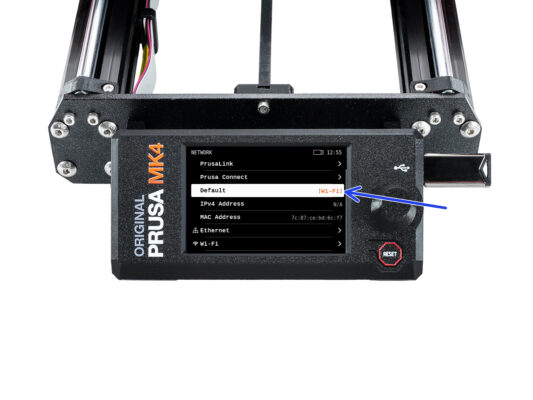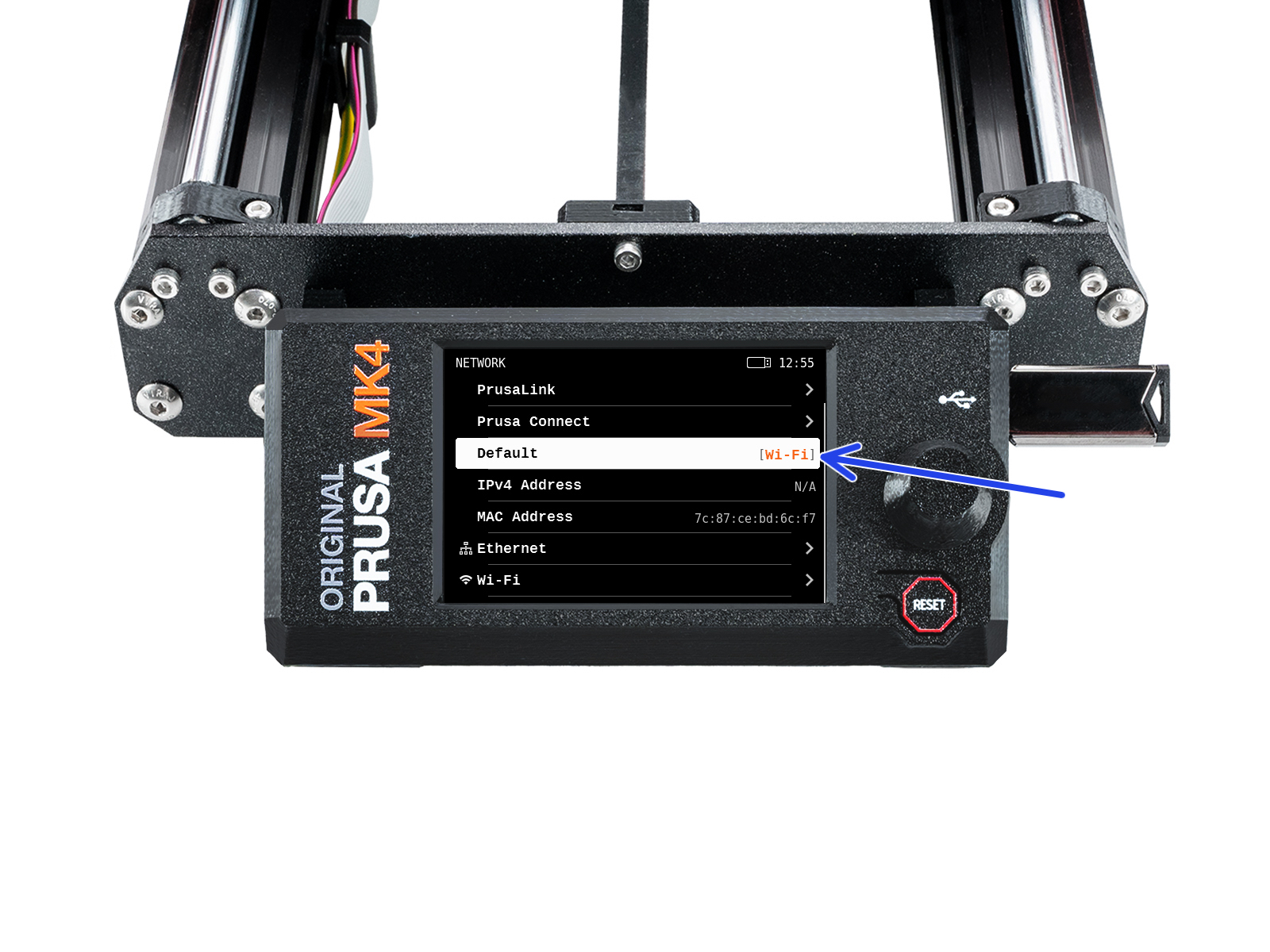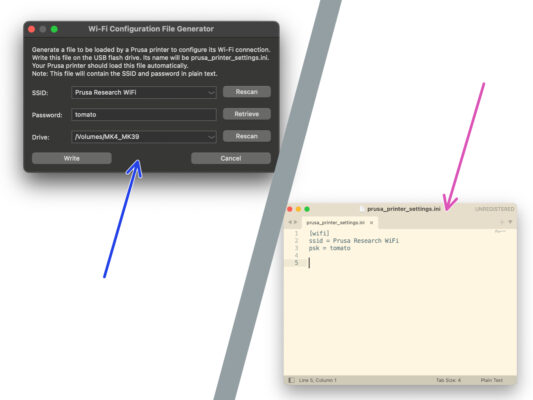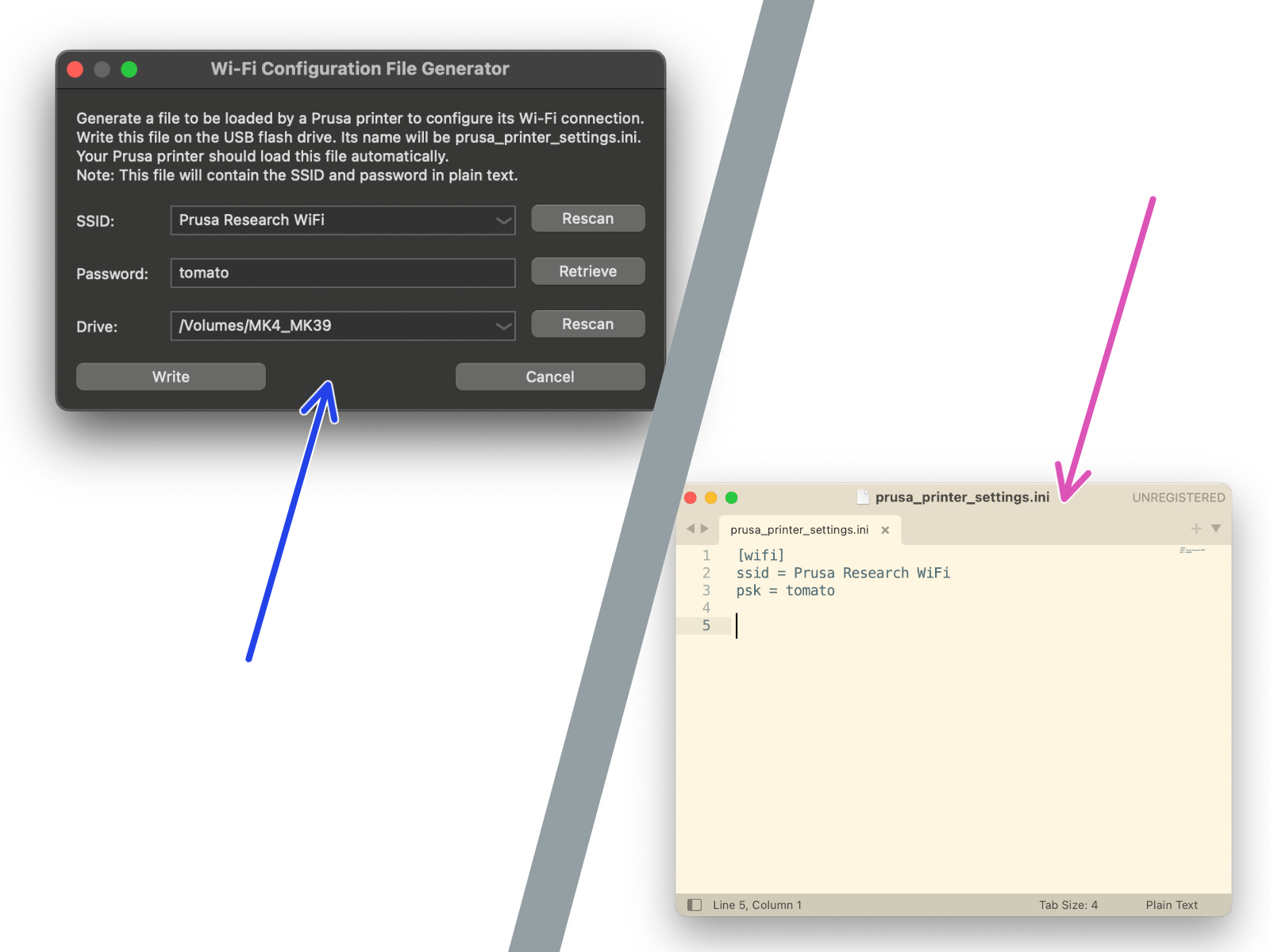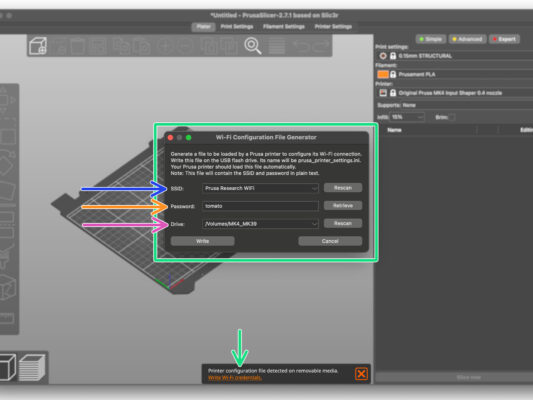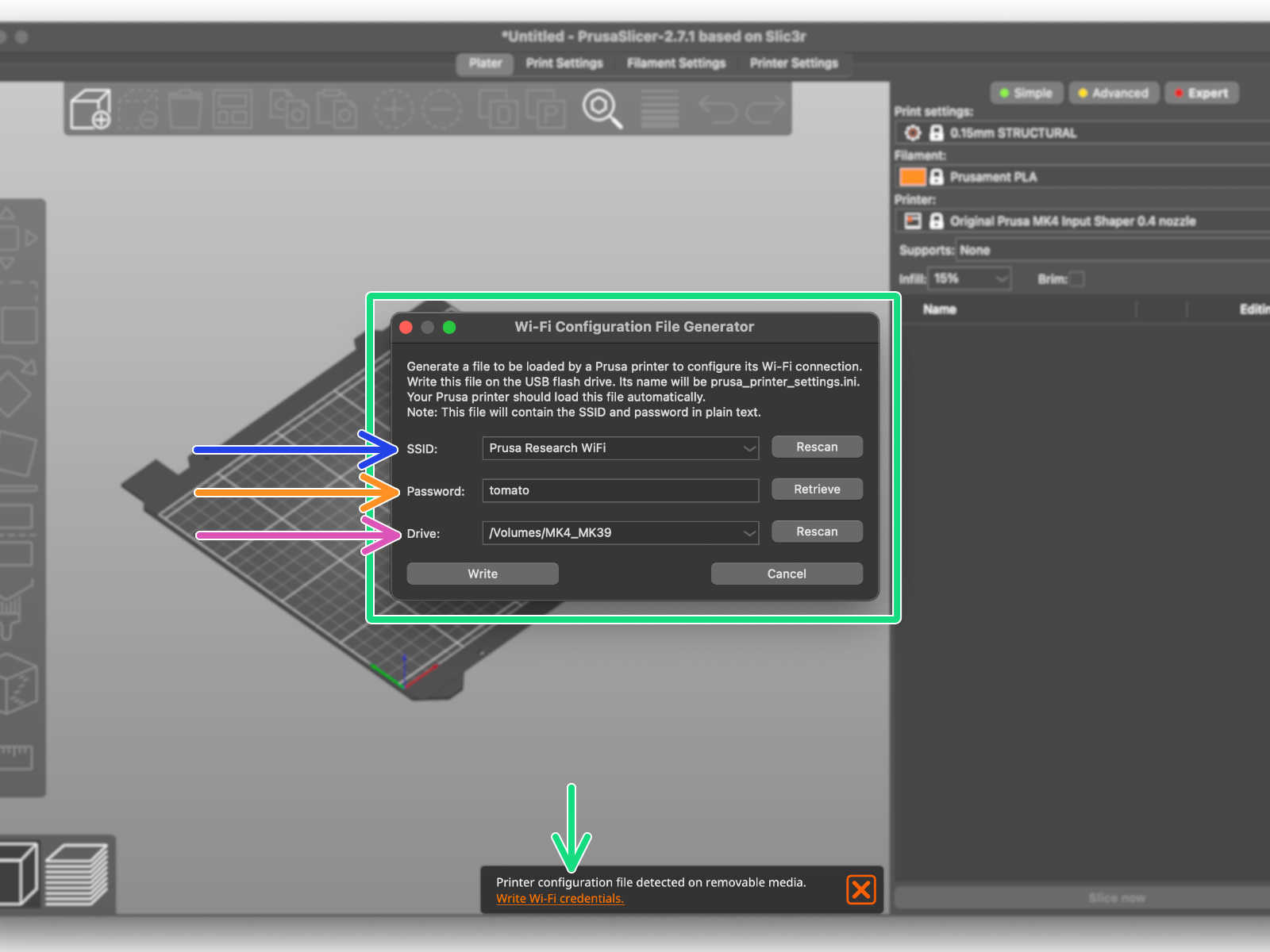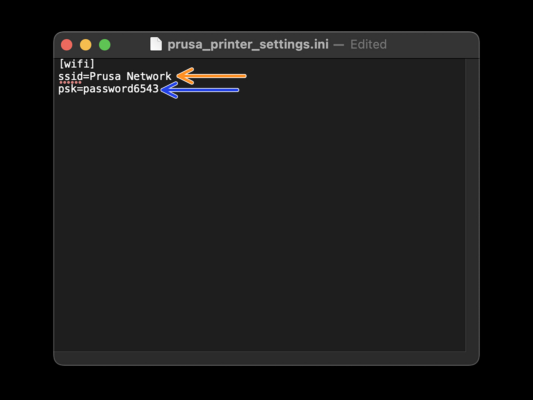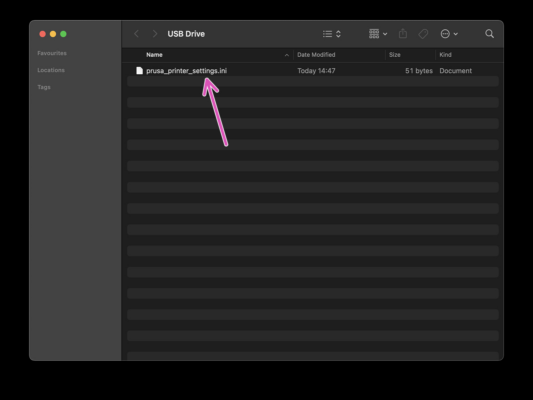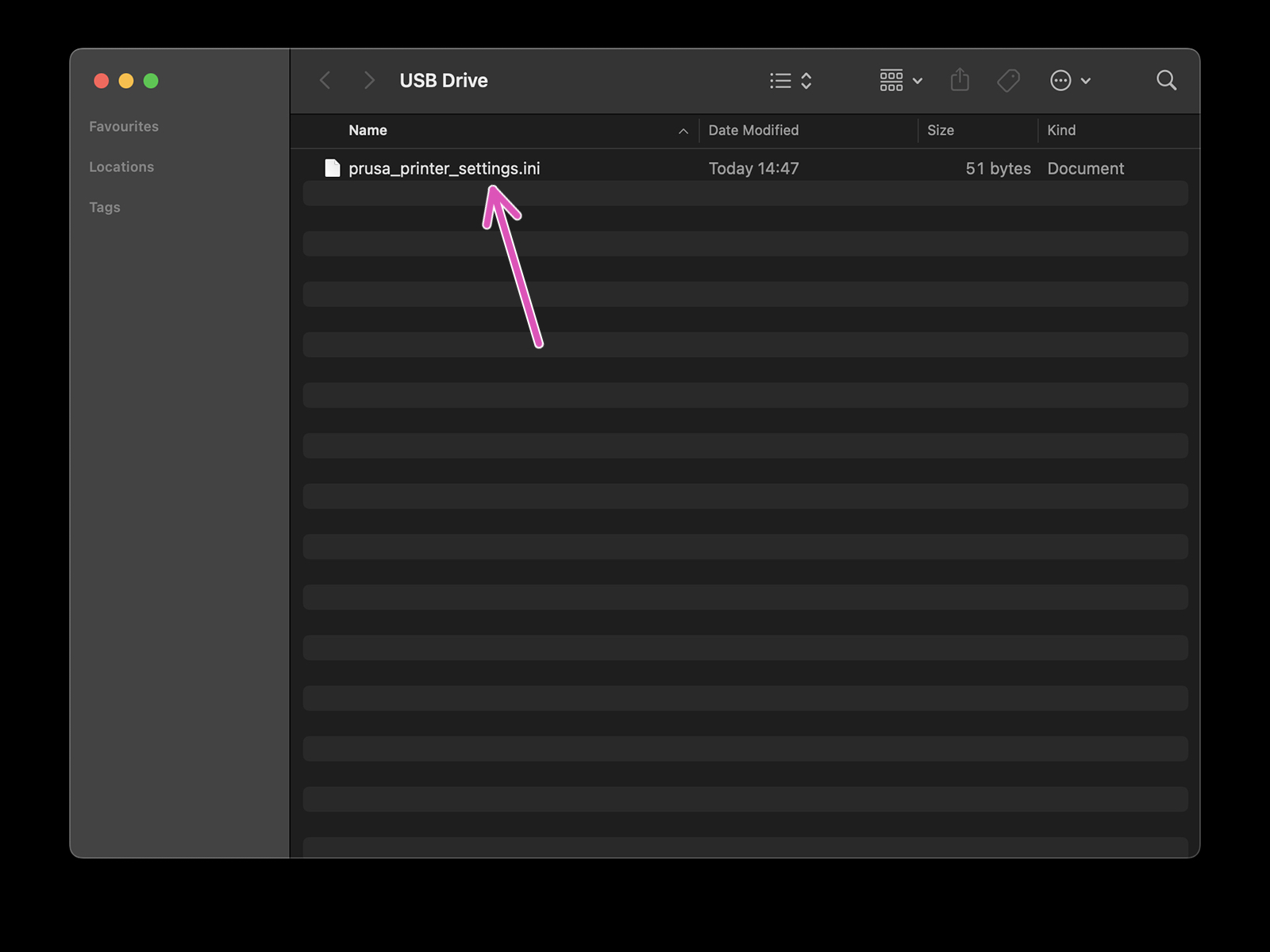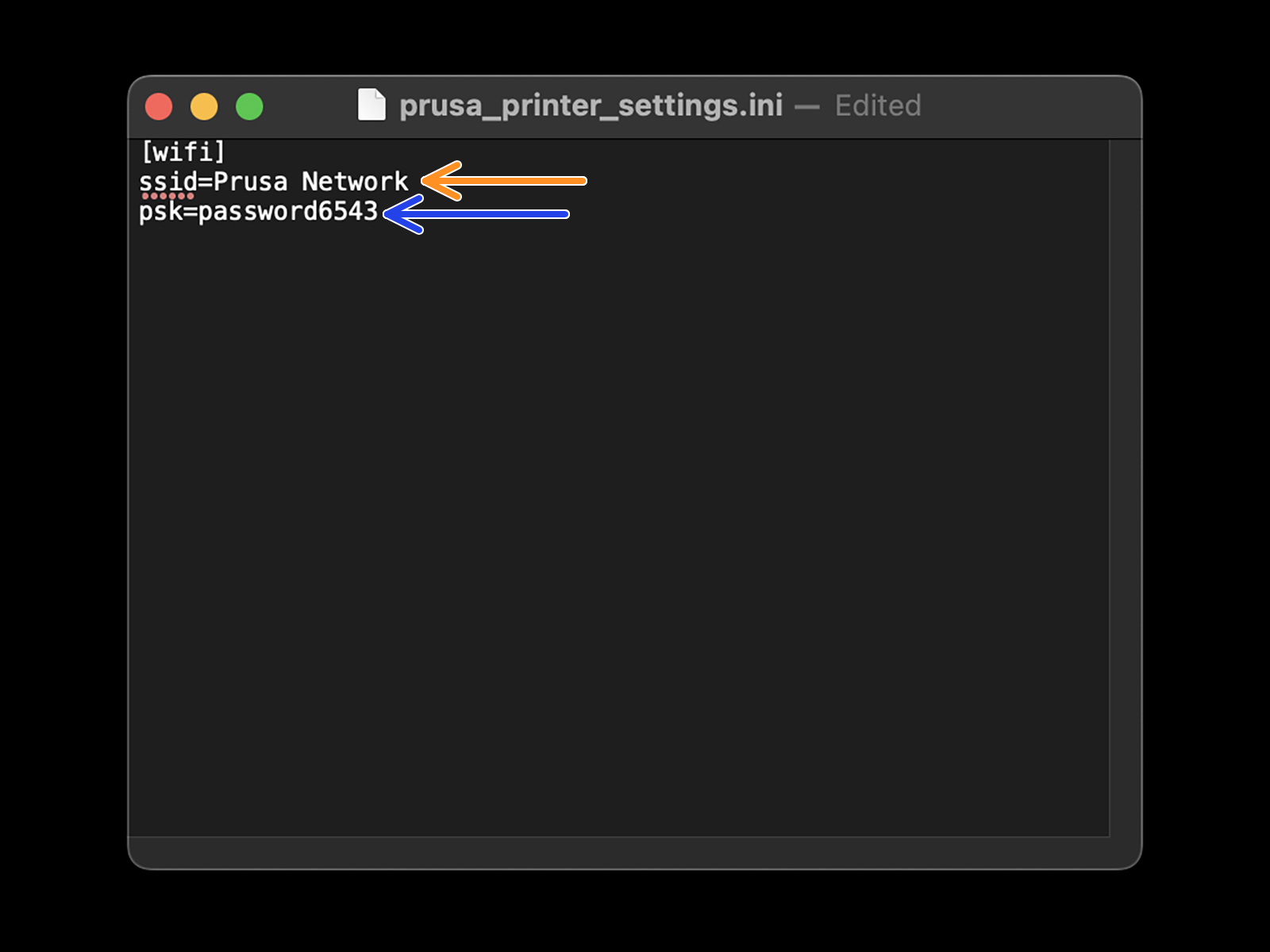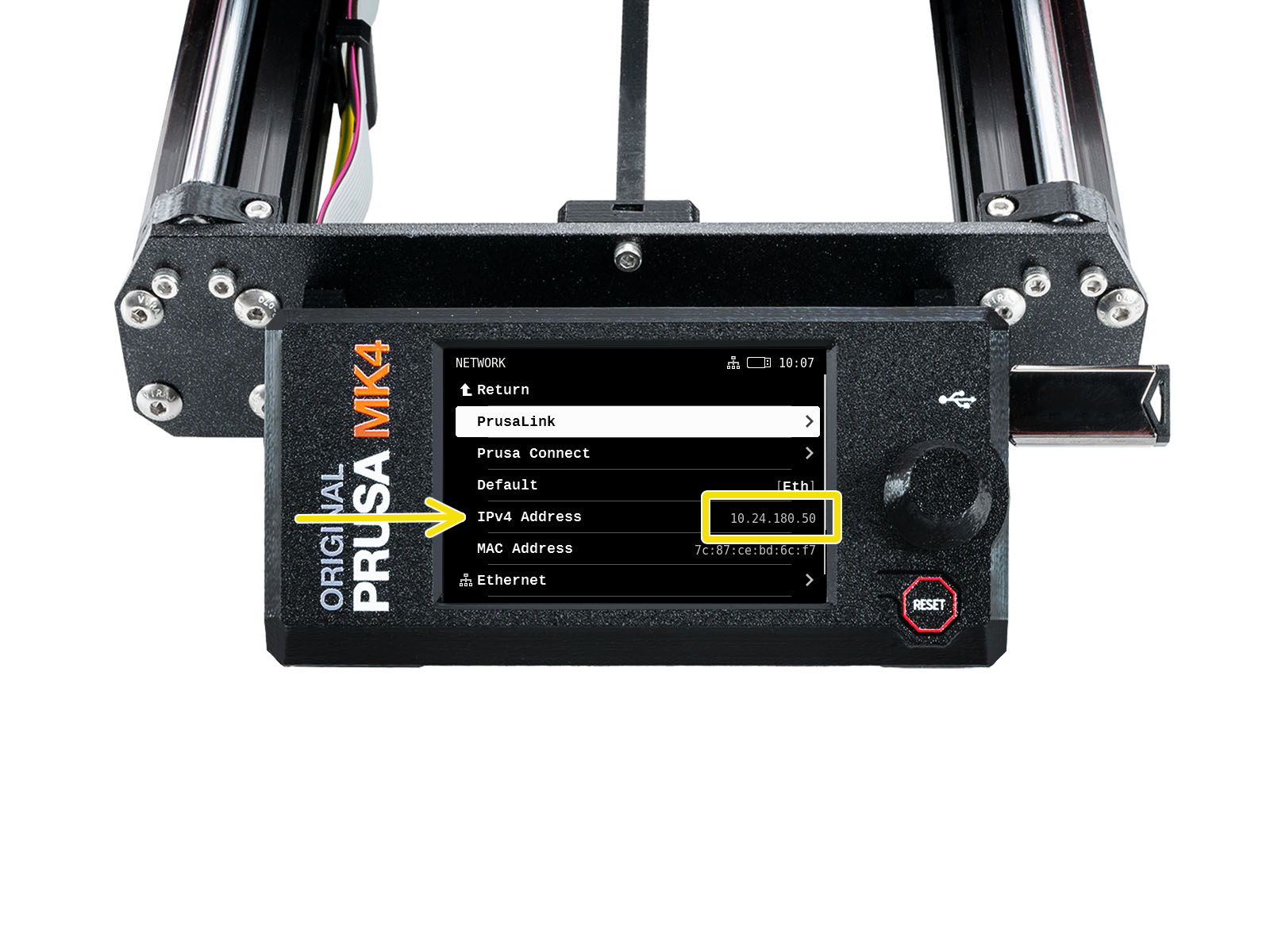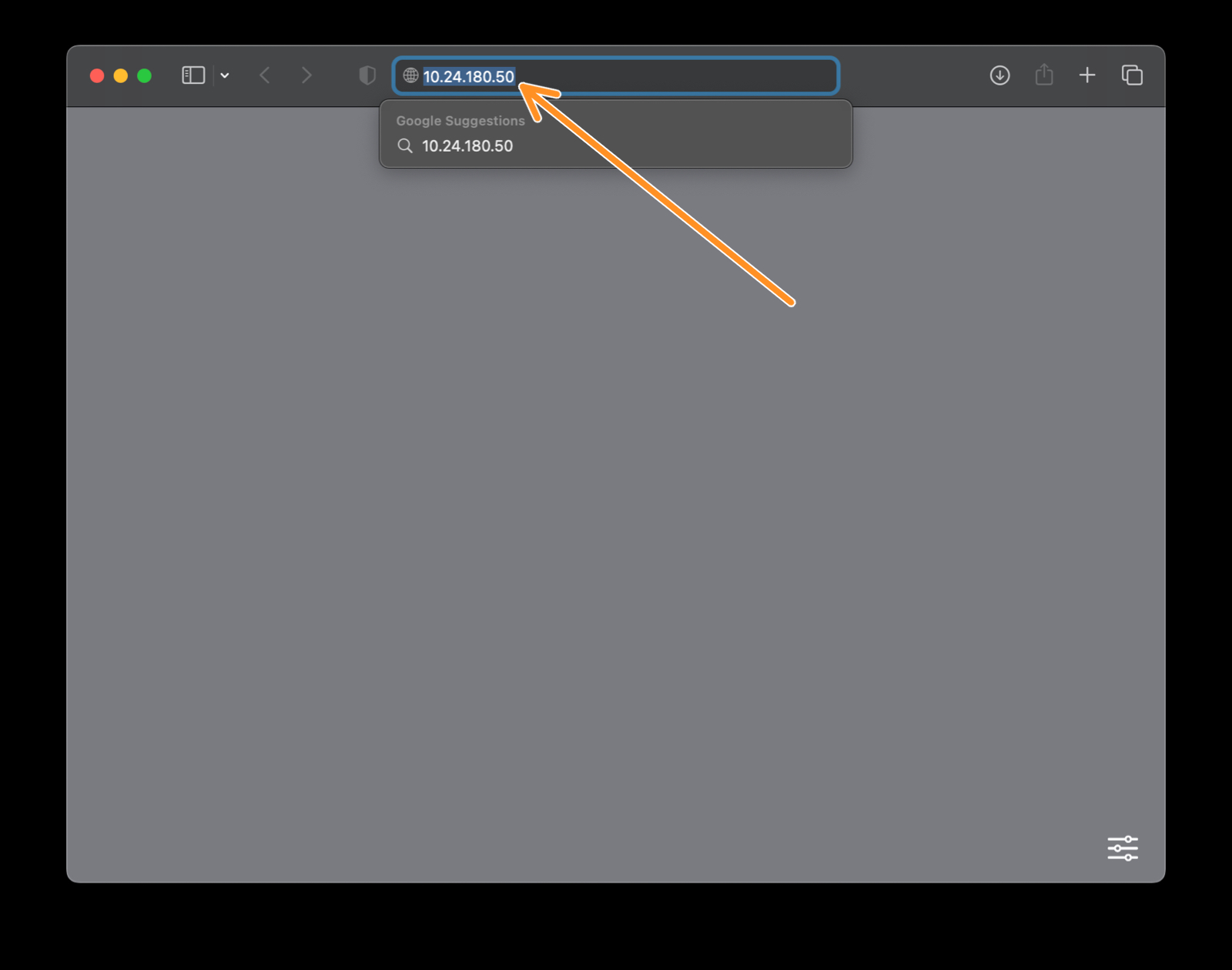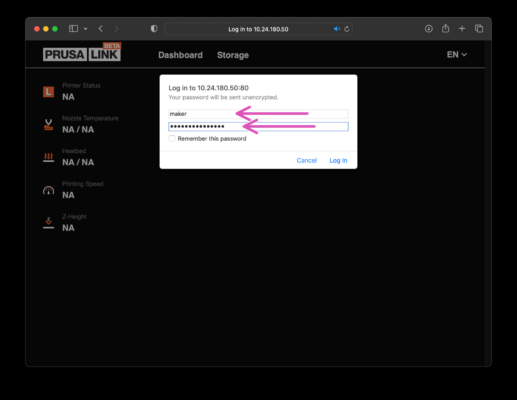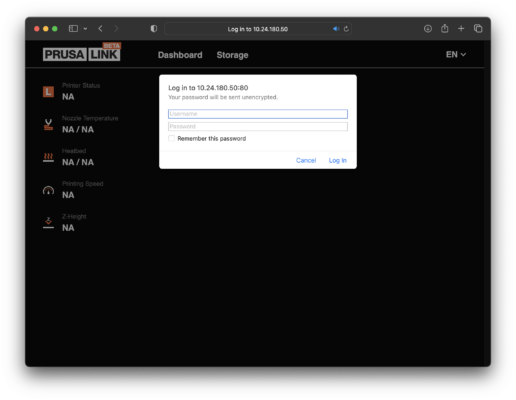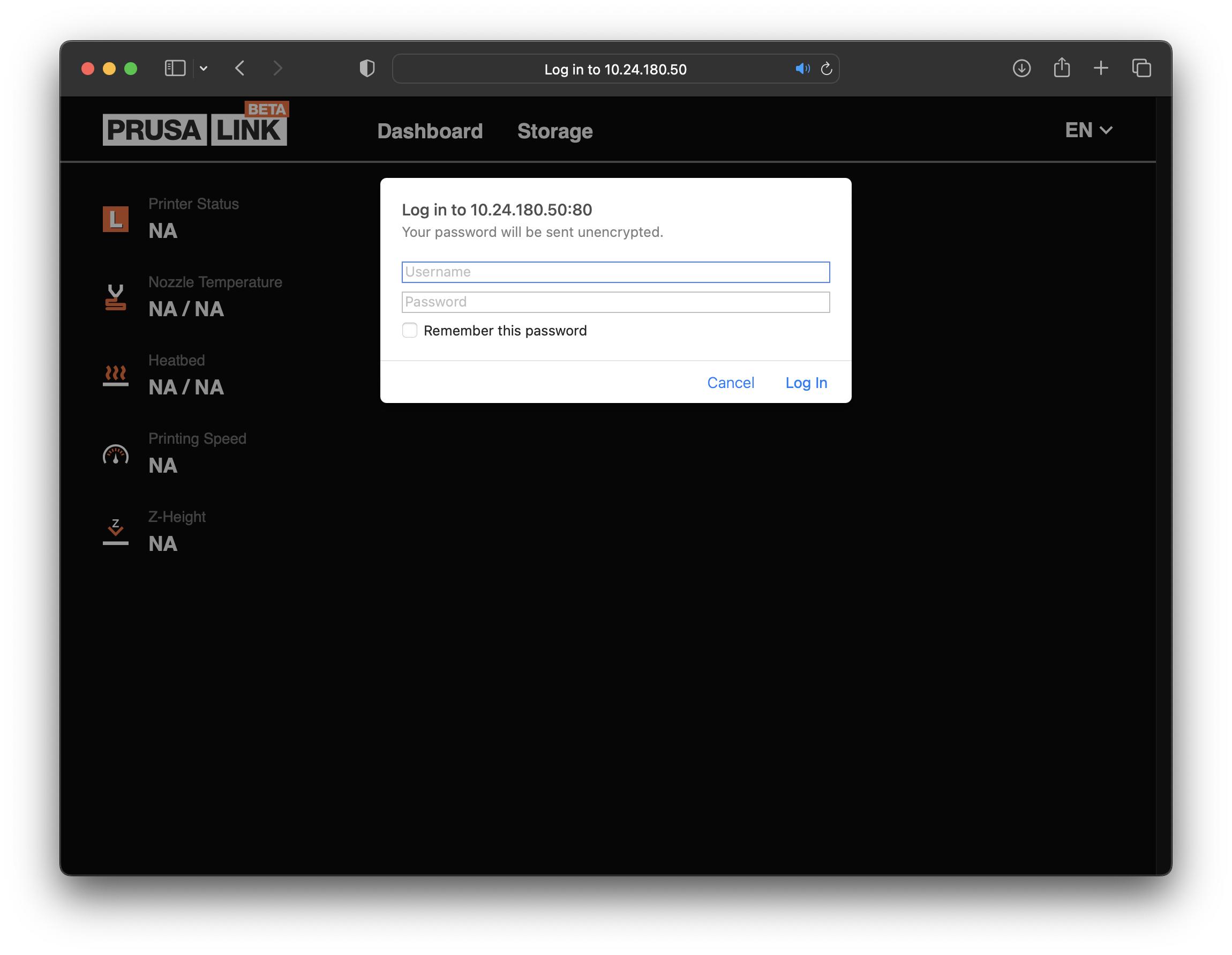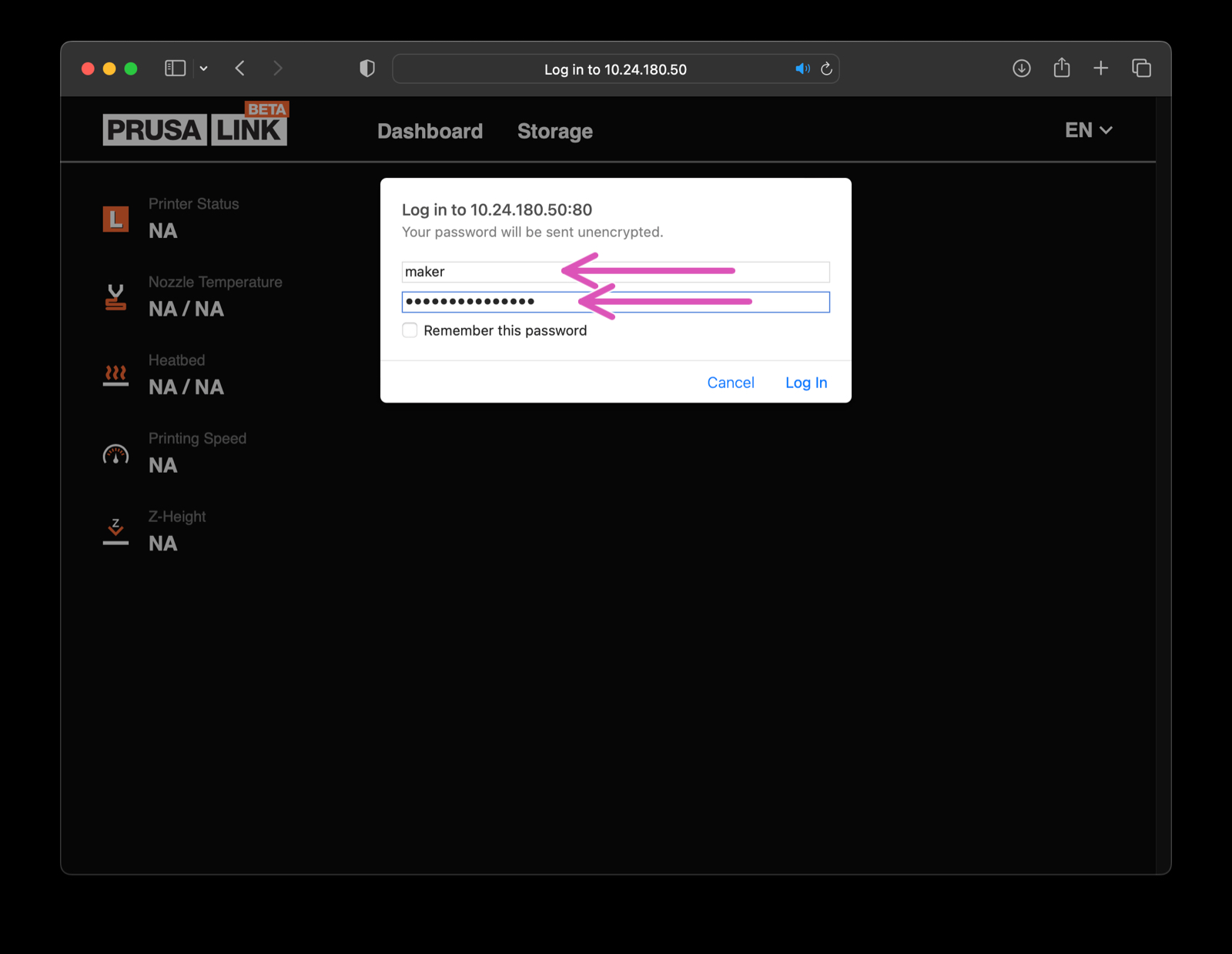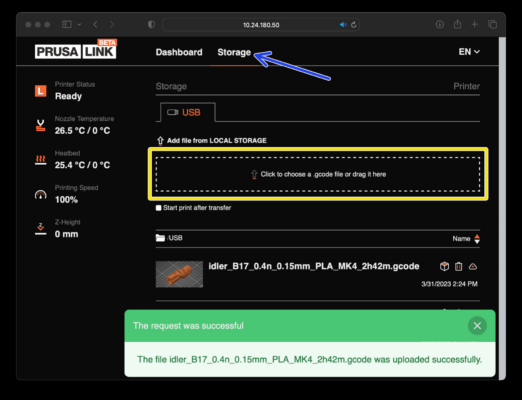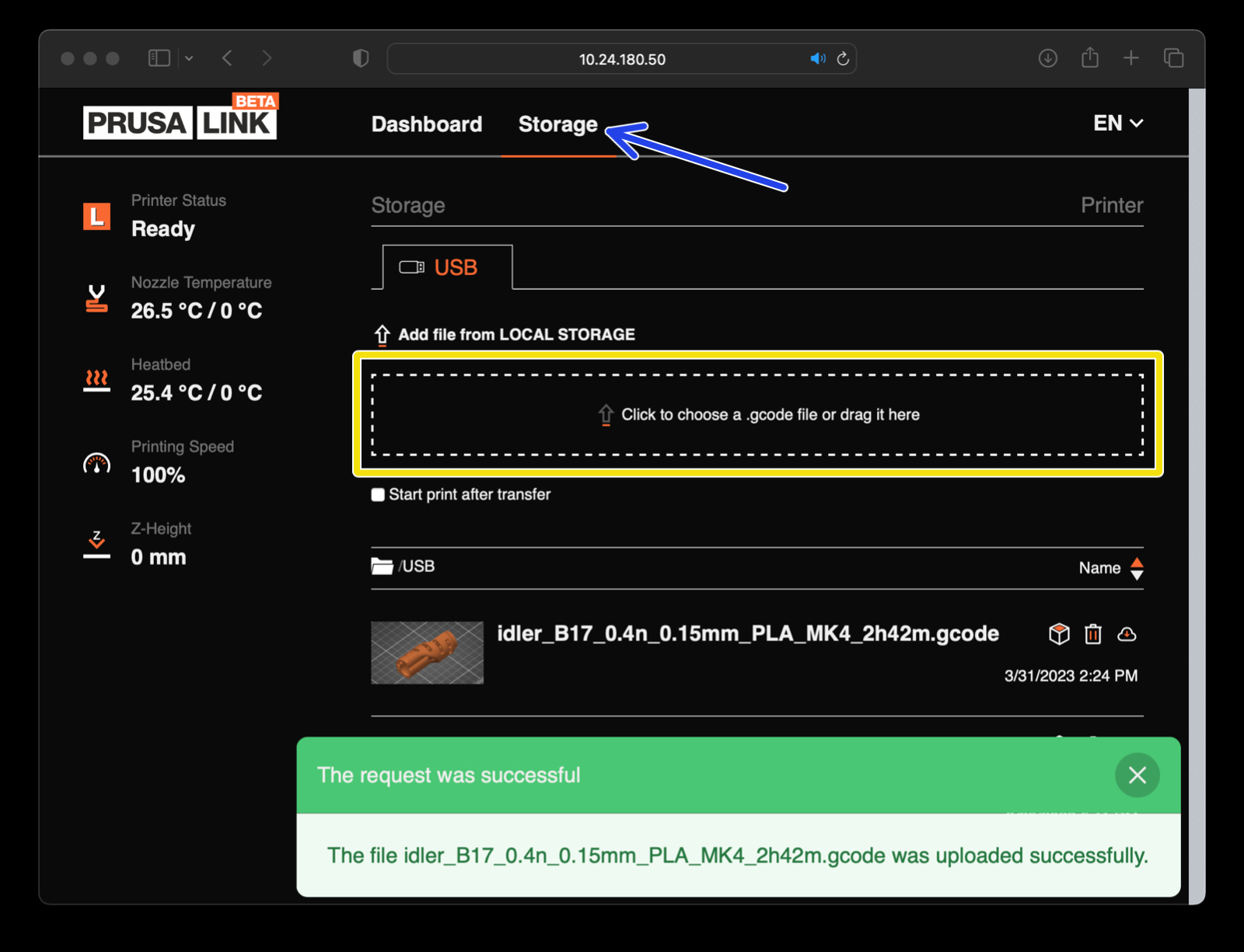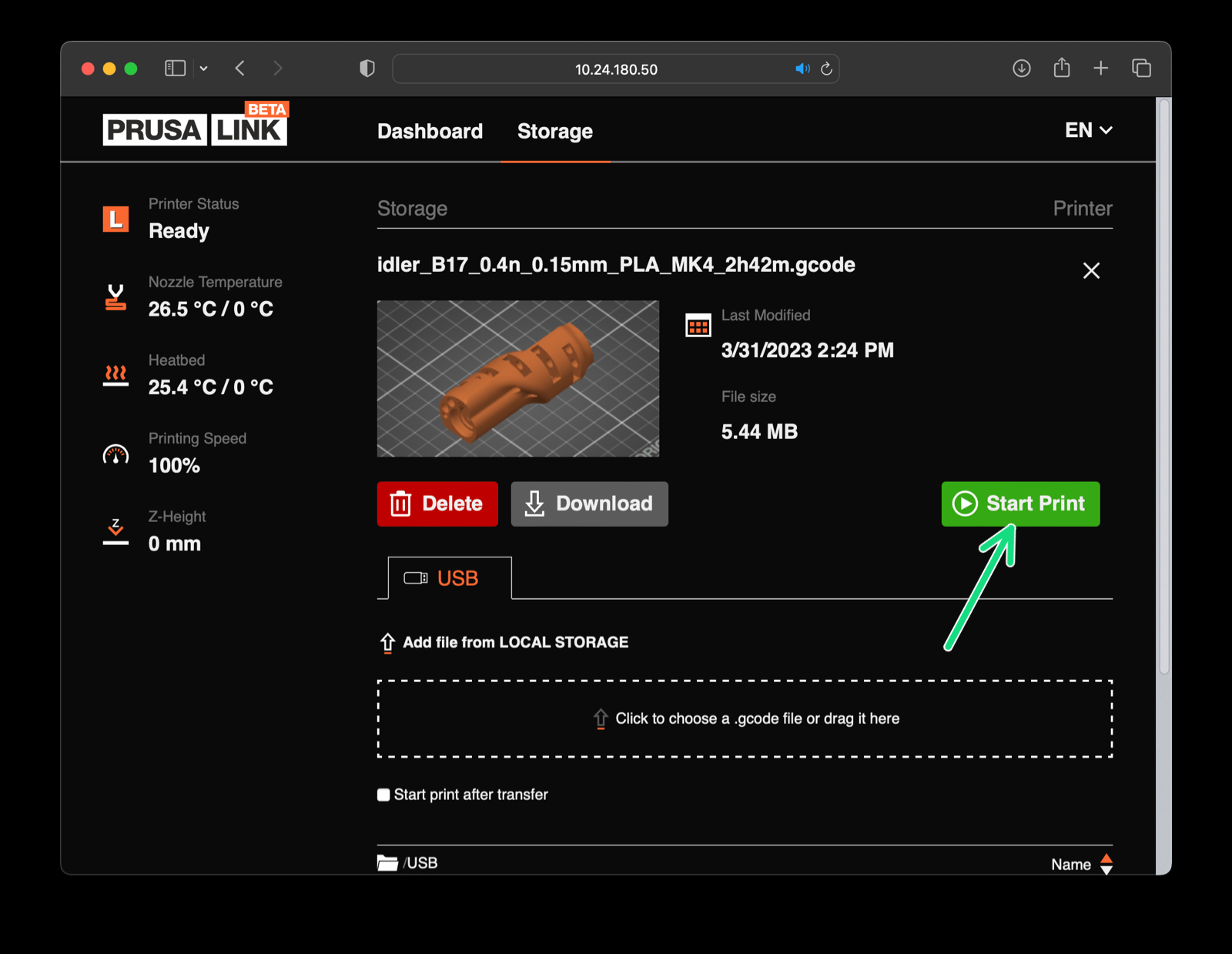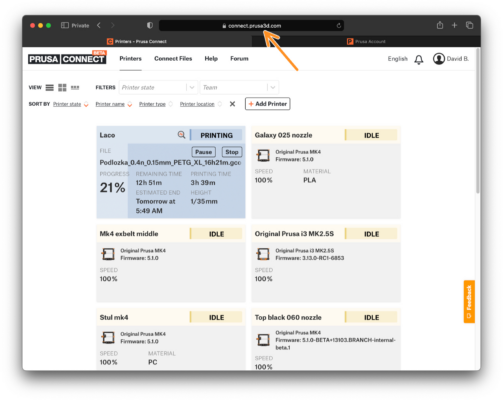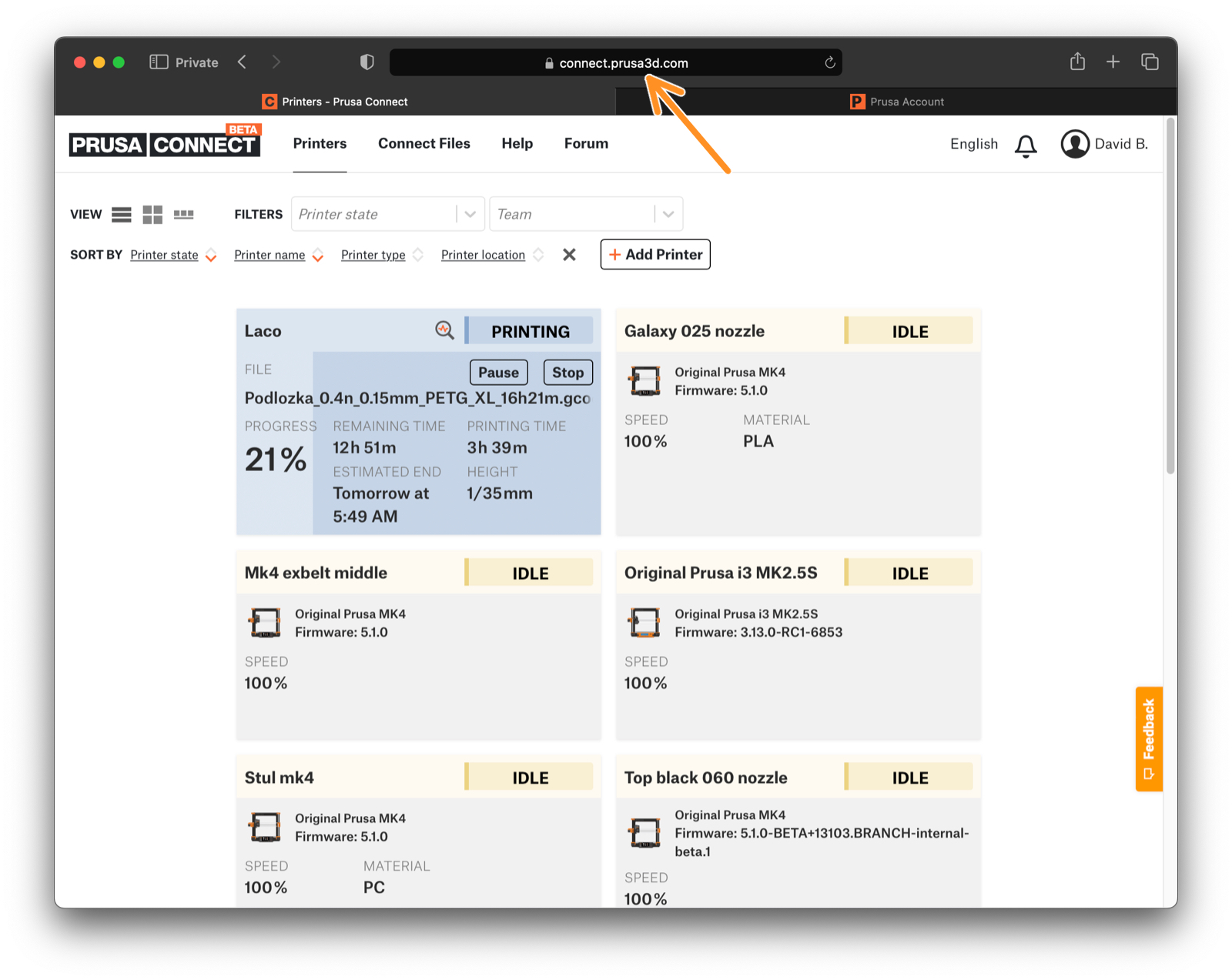⬢Esta guía te llevará a través de la configuración de PrusaLink en tu impresora Original Prusa MK4, MK3.9, XL o MINI/+.
⬢Deberás conectar la impresora a la red mediante una conexión Wi-Fi o Ethernet.
Algunos detalles difieren según el tipo de impresora, pero en general el proceso es el mismo. Ten en cuenta que en la MINI/+, tienes que instalar el módulo Wi-Fi primero.
En primer lugar, lee el artículo sobre PrusaLink y Prusa Connect para obtener información general sobre estos servicios.
⬢Inserta la unidad flash USB incluida en la impresora y mantenla allí.